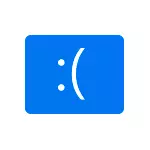
Bu təlimatda Windows 10-da yaddaş idarəetmə səhvini düzəltmək və necə adlandırmaq olar.
- Səhv yaddaş idarəçiliyini düzəltməyin sadə yolları
- Mavi ekran yaddaşının idarə edilməsi - səbəb və düzəliş axtarışı
- Səhv Windows 10 açılışından əvvəl nə edilsə nə etməli
Səhv yaddaş idarəçiliyini düzəltməyin sadə yolları

Mavi ekranın, yaddaş idarəetmə başlayan istifadəçilərin səbəblərini müəyyənləşdirmək mürəkkəbliyi səbəbindən, daha mürəkkəb manipulyasiyalara müraciət etmədən bir problemin həllinə nail ola biləcək sadə yanaşmalardan başlamağı tövsiyə edirəm.
Windows 10 başlayır və bir müddət işlədiyi təqdirdə bu üsullar uyğundur və mavi ekran daha sonra görünür:
- Son sistem yeniləmələri və ya sürücülərdən sonra səhv baş verərsə, Windows 10-u optimallaşdırmaq və sürətləndirmək üçün istənilən proqramdan istifadə etmək mümkündür, sistemin bərpası nöqtələrini (idarəetmə paneli - başlanğıc sisteminin bərpası) istifadə etməyə çalışın.
- Bərpa nöqtələri yoxdursa və bəzi sürücüləri yeniləsəniz, cihaz menecerinə daxil olmağa çalışın (başlanğıc düyməsini sağ vurun - "cihaz meneceri"), sürücüsü yenilənən, xüsusiyyətlərini açın və üzərində "Geri dönmək" düyməsini yoxlamaq üçün sürücü nişanı.
- Dəqiq bilsəniz, hansı proqramı quraşdırdıqdan sonra bir problem var və proqram arxa planda işləyir (sistemlə avtomatik yüklənir), bu proqramı silmək və ya Windows 10 Autoload-dan çıxartmaq mümkündür.
- Üçüncü tərəf antivirusları quraşdırılıbsa, səhv edə bilərlər. Bu antivirusu deaktiv etsəniz və ya silə bilsəniz özünüzü ortaya qoymağın olub olmadığını yoxlayın.
- Mavi ekran yaddaş idarəetmə, kompüter və ya dizüstü kompüterdə Windows 10-u təmiz quraşdırıldıqdan dərhal sonra görünməyə başladı, bəlkə də sistemin özü quraşdıran bu sürücülərin tam uyğun olmamasıdır. Rəsmi sürücüləri istehsalçının noutbukundan və ya anakart istehsalçısından (PC varsa) - Çipset sürücüləri və digər sürücülər də daxil olmaqla rəsmi sürücüləri əl ilə yükləyin və quraşdırın.
- Yaddaş, prosessoru, bios / uefi və ya üçüncü tərəf proqramları istifadə etmək üçün bir neçə variant, onları silmək üçün bir neçə variant daxil etmisinizsə, onları deaktiv etməyə çalışın.
- Memory_Management səhvləri yalnız müəyyən bir oyuna və ya proqrama başlayanda problem bu proqramda ola bilər və ya oyun və ya proqram ödənilibsə, o zaman antivirusda (antivirus olduqda) satın almadınız (cəhd edin) Daxili Windows müdafiəçisi də daxil olmaqla söndürülmüşdür).
Təəssüf ki, problemlərin həllinə həmişə göstərilən sadə yanaşmalar təsirli deyil. Bu vəziyyətdə problemin səbəblərini və düzgün səhvini müəyyən etmək üçün daha mürəkkəb variantlara müraciət edirik.
Mavi ekran yaddaşı_Management - bir səbəb axtarırıq və səhvi düzəldirik
Aşağıdakı addımlar, baxılan mavi ekranın görünüşünün nə olduğunu anlamağa kömək edə bilər. Yenə də Windows 10-a gedə biləcəyiniz və içərisində işləyə biləcəyiniz güman edilir. Sistem yüklənməmişdən əvvəl mavi ekran yaddaşının idarə edilməsi - bu barədə təlimatın son hissəsində.NET Yükləmə Windows 10
İlk addım olaraq, autoladdakı üçüncü tərəf xidmətləri və proqramları olmayan Windows 10-un təmiz yüklənməsini həyata keçirməyə çalışmalısınız - bu, üçüncü tərəf proqramının səhvinə səbəb olub olmadığını müəyyənləşdirəcəkdir. Bunu etmək üçün bu addımları izləyin:
- Mətbuat düymələrini basın WIN + R. Klaviaturada daxil olun msconfig "Run" pəncərəsində və Enter düyməsini basın.
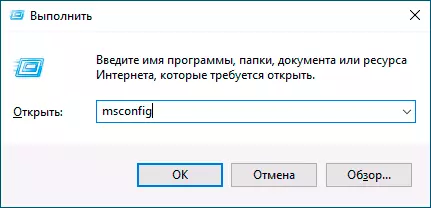
- Ümumi sekmesinde, "seçmə başlanğıc" maddəsini yoxlayın və "Yükləmə başlanğıc elementləri" işarəsini çıxarın.
- "Xidmətlər" sekmesini vurun, "Microsoft Services-i göstərməyin" yoxlayın və sonra "Hamısını deaktiv et" düyməsini basın.
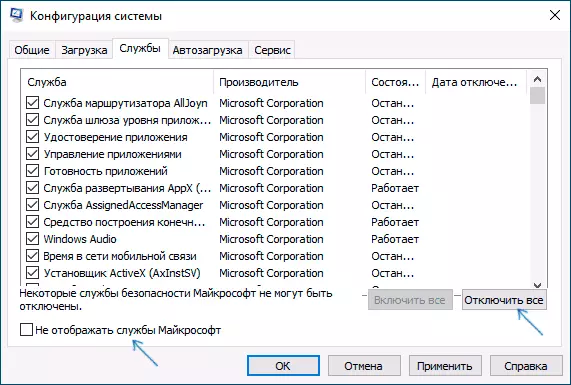
- "Başlanğıc" sekmesinə getmək, tapşırıq menecerinin parametrlərinə keçin və orada bütün əşyaları (hətta zəruri) aradan qaldırmaq da arzu olunur.
- Parametrləri tətbiq edin və kompüteri yenidən başladın.
Yenidən başladıqdan sonra, yaddaş_management səhvi, yəqin ki, autoladoad və ya üçüncü tərəf xidmətində proqramların birinin səbəbi artıq görünmür. Problem bir və ya daha çox şeyə imkan verməyə cəhd edə bilərsiniz, bu da bunun nə səbəb olduğunu öyrənmək və sonra bu üçüncü tərəfin və ya digər hərəkətlərin mümkün aradan qaldırılması ilə bağlı qərarlar qəbul etmək üçün yenidən görünmür.
Sürücüləri yoxlayın
Mavi ekran yaddaş idarəçiliyi tez-tez sürücülərlə problem adlandırıla bilər. Qəza edən avadanlıq sürücüsünü müəyyən etmək üçün sürücüləri yoxlamaq üçün quraşdırılmış yardım proqramından istifadə edə bilərsiniz:
- Təhlükəsiz rejimdə kompüteri yenidən başladın. Ən asan üsul bunu edir - düymələri basın WIN + R. Klaviaturada daxil olun msconfig Enter düyməsini basın, "Yükləmə" sekmesinde "Təhlükəsiz rejimi" işarələyin, parametrləri tətbiq edin və kompüteri yenidən başladın.
- Təhlükəsiz rejimdə düymələri basın WIN + R. və daxil olun yoxlayıcı Sürücü yoxlama menecerinə başlamaq üçün.
- Birinci ekranda "Standart olmayan Parametrlər yaradın (proqram kodu üçün)" seçin.
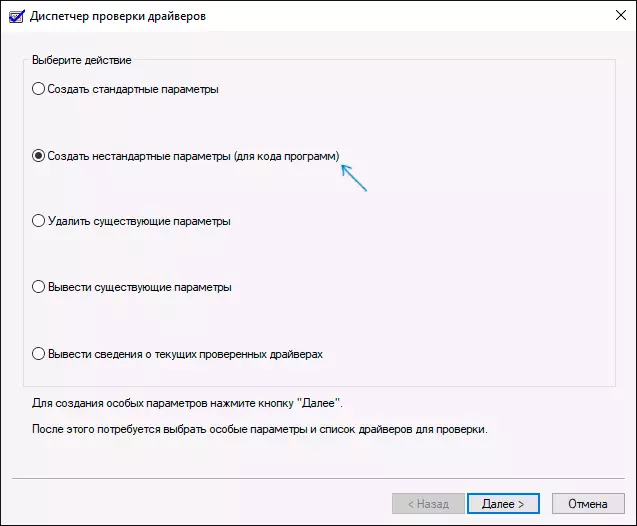
- Sonra, "Resursların təsadüfi olmamasının emulyasiyası" istisna olmaqla, bütün nöqtələri qeyd edin və DDI-nin tələblərinə uyğunluğunu yoxlamaqla əlaqəli iki maddə.
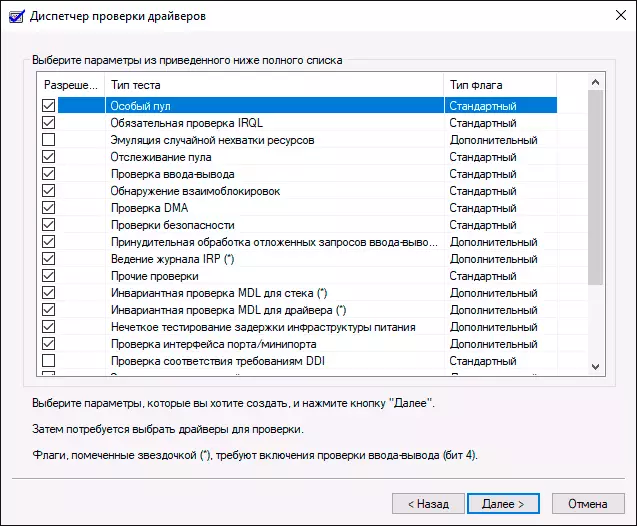
- "Siyahıdan sürücünün adını seçin" seçin.
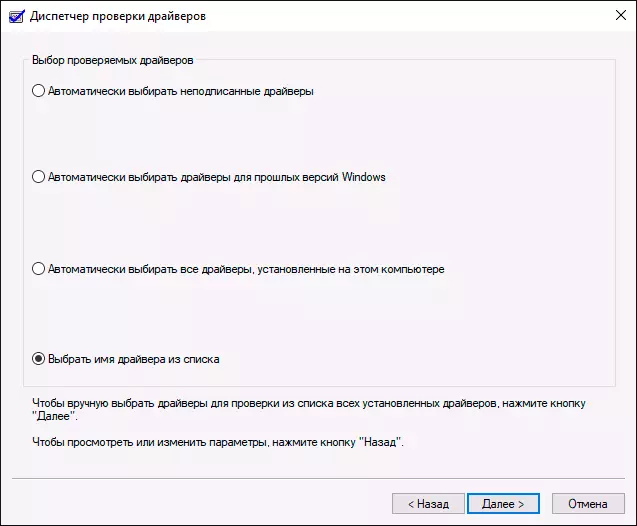
- Sürücüləri "Təchizatçı" sütundakı (sütun başlığını tıklayarak) üzərinə (sütun başlığını tıklayarak) sıralayın və Microsoft-dan başqa bütün sürücüləri qeyd edin. "Bitir" düyməsini vurun.
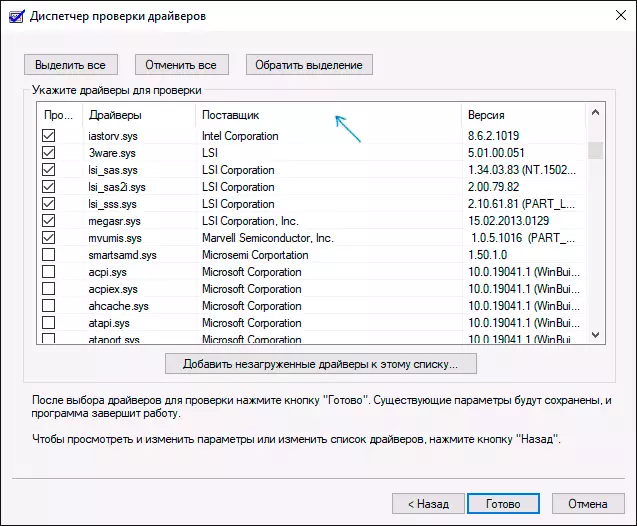
- İlə təhlükəsiz bir rejimə başlasanız msconfig , Yenidən (ilk addımda olduğu kimi) və yüklənməyi təhlükəsiz rejimdə ayırın.
- Kompüteri yenidən başladın.
Bundan sonra aşağıdakı hadisələrin inkişafı variantları mümkündür:
- Sistem yükləyəcək, bir müddət işləyəcək, sonra, daha sonra mavi ekran, daha sonra mavi ekran, daha sonra mavi ekran, sürücü_Verified_detected_Violation kimi, fayl adı (fayl adı göstərilibsə və ya yazın Bu, bu uğursuz bir sürücüdir).
- Sistem sistemi yükləməzdən əvvəl də mavi ekranı göstərəcəkdir.
Birinci halda, kompüteri yenidən başladın və sürücünün yoxlanılmasını ayırın, bunun üçün idarəçi adından əmr təklifinə başlayın və əmri daxil edin Doğrulama / sıfırlama.
Bundan sonra, lavabo sürücüsü adı mavi ekranda göstərilirsə, sürücü olan İnternetdə tapın - yəqin ki, problem budur. Sürücü adı göstərilməyibsə, pulsuz bluescreenView proqramından istifadə edin və bu faylın son uğursuzluğa səbəb olduğu (başqa bir mavi ekran üçün ekran görüntüsündə) səbəb olan görün. Kommunal, rəsmi veb saytında mövcuddur https://www.nirsoft.net/utils/blue_screen_view.html
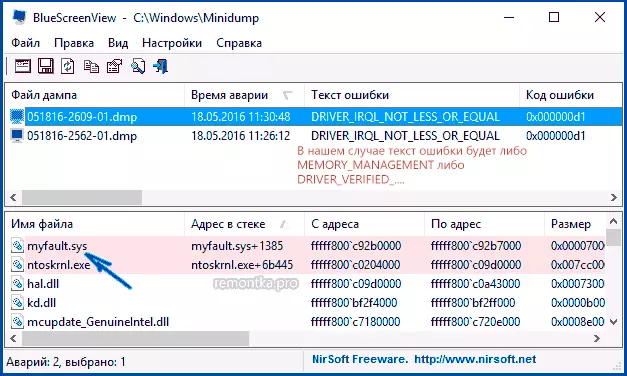
Sistem başlamazsa, iki yük çatışmazlığından sonra əlavə parametrlər və bərpa vasitələri və orada komanda xəttini işlətmək, əmrdən istifadə edərək Sürücüləri yoxlayın Doğrulama / sıfırlama. Sonra kompüteri yenidən başladın. Sonra, hərəkətlərdən əvvəlki bənddən istifadə edə bilərsiniz.
Zəng edən sürücünü aşkar etdikdən sonra onu yeniləmək üçün hərəkətə keçə bilərsiniz (ideal olaraq - avadanlıq istehsalçısının rəsmi saytından əl ilə yükləyərək) və ya əvvəlki versiyaya qayıt.
Sistem sənədlərinin, disk səhvlərinin qoç və bütövlüyünün yoxlanılması
Bəzən bir səhv RAM ilə problemlər səbəb ola bilər. Əgər bu barədə şübhə varsa, onlardan istifadə etmisinizsə, hər hansı bir RAM sürətlənməsini ayırmağı məsləhət görürəm və sonra səhvlər üçün qoçu yoxlamağa çalışıram.Digər bir cüt tövsiyə Windows 10 sistem sənədlərinin bütövlüyünü yoxlamaq və səhvlər üçün sabit disk yoxlamaqdır.
Sistem başlamazsa səhv düzəldilməsi
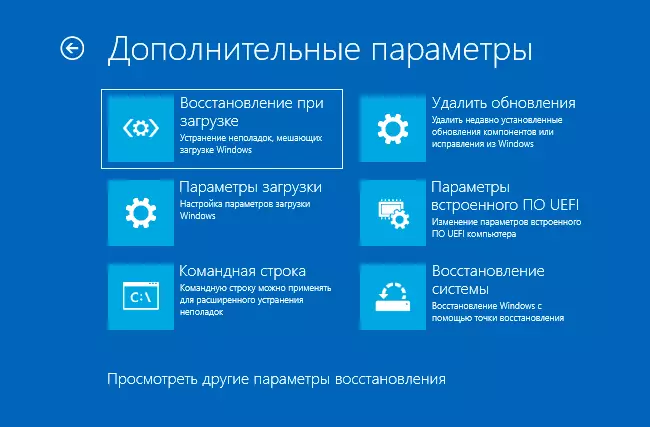
Sistem yüklənməmişdən əvvəl yaddaş idarəetmə səhv mesajı görünsə, iki uğursuz yükləmənin ardından, "Problemlərin aradan qaldırılması" bölməsində əlavə bərpa seçimlərinə daxil olmalısınız:
- Təhlükəsiz rejimdə yüklənməyə çalışın ("Yükləmə Seçimləri").
- Bərpa nöqtələrindən bərpa olun (sistem bərpa nöqtəsi).
- Ən son quraşdırılmış Windows yeniləmələrini silin
Və həddindən artıq vəziyyətdə sistemin sıfırlanmasına orijinal vəziyyətə keçə bilərsiniz.
